-
u盘打不开,小编告诉你u盘打不开怎样修复
- 2018-02-03 13:56:54 来源:windows10系统之家 作者:爱win10
U盘的出现给我们带来极大的便利,一些用户在使用U盘的时候,可能会碰到u盘打不开情况,通常导致u盘打不开的原因是多方面,这就需要平时多关注这方面的内容。那么u盘打不开如何修复呢?下面,小编就来跟大家介绍u盘打不开修复的方法了。
U盘,作为重要的储存的工具而得到广泛的使用,不过有用户在U盘使用的过程中经常会出现一些这样那样的问题,导致我们没办法正常使用U盘。一般u盘双击打不开,多半是因为u盘的文件系统被破坏了。那么该怎么去解决呢?下面,小编就给大家带来了修复u盘打不开的方法了。
u盘打不开怎样修复
U盘中毒,导致U盘打不开:
遇到这种情况,请使用相关杀毒软件对U盘进行杀毒处理,查杀影响U盘打开的病毒,然后再借助软件进行修复即可。

u盘打不开系统软件图解1
文件系统损坏导致U盘打不开:
U盘连接电脑后,右键点击“可移动磁盘”(U盘),选择“属性”。然后在打开的窗口中切换至“工具”界面,点击“开始检查”,在弹出的窗口中勾选“自动修复文件系统错误”和“扫描并尝试恢复坏扇区”,点击“开始”检查并修复磁盘错误。修复完成后,就可以尝试打开U盘了!
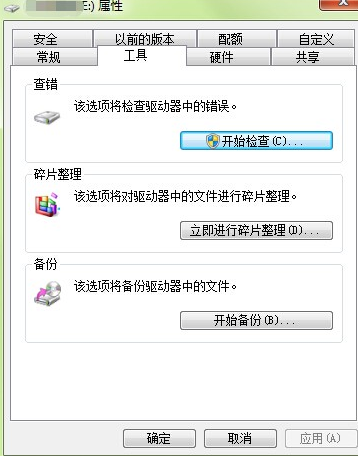
u盘系统软件图解2
如果以上方法无法修复U盘,请将对U盘进行格式化操作,右键点击|“可移动磁盘”,选择“格式化”,在弹出的对话框中,取消“快速格式化”的勾选,然后点击“开始”按钮格式化U盘,接着试着打开U盘。
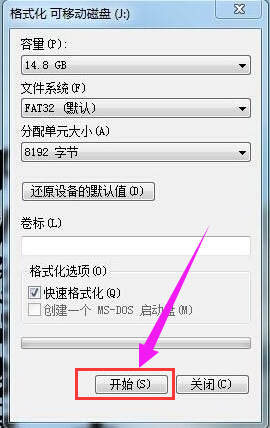
修复u盘系统软件图解3
U盘打不开提示拒绝访问:
按Ctrl+R打开运行窗口,输入“regedit”,点击确定,在打开的注册表编辑器
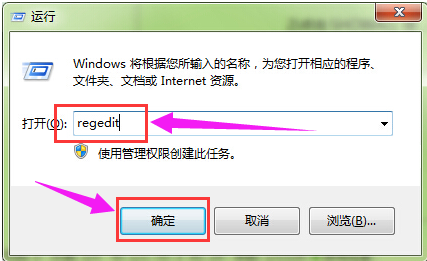
u盘打不开系统软件图解4
依次打开:
“HKEY_LOCAL_MACHINE——Software——Microsoft——Windows——CurrentVersion——explorer——Advanced——Folder——Hidden——SHOWALL”。
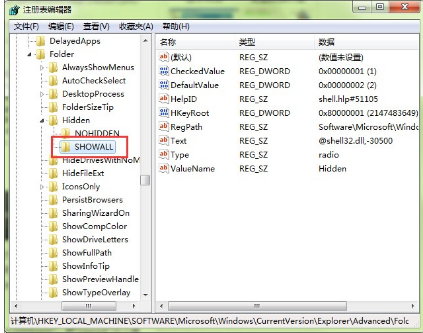
u盘故障系统软件图解5
点击SHOWALL项,在右侧窗口中双击“Checked value”将数值数据修改为“1”,然后打开我的电脑/计算机,点击工具——文件夹选项——勾选“显示所有文件和文件夹”。
右键打开U盘,删除“floder、destop、destop2、autorun.inf”四个文件夹,接着删除在U盘中出现的隐藏文件“RECYCLER”。在注册表编辑器,找到注册表项“HKEY_LOCAL_MACHINESOFTWAREMicrosoftWindowsNTCurrentVersionWinlogon”,把“Userinit”键值改为“userinit.exe”。

u盘故障系统软件图解6
回到系统桌面,按Ctrl+shift+delete组合键打开任务管理器,切换带“进程”界面,找到并结束“wuauserv.exe”和“svchost.exe”这两个进程;然后进入系统“c:windowssystem32svchost”文件夹,删除所有文件即可。
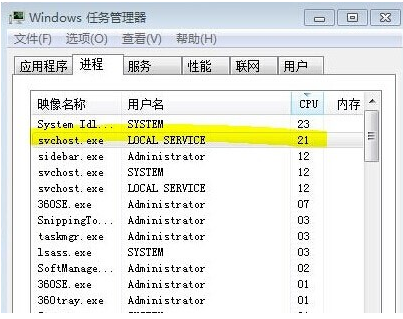
u盘打不开系统软件图解7
以上就是修复u盘打不开的操作了。
猜您喜欢
- 如何使用u盘给笔记本做系统,小编告诉..2017-11-28
- 小编告诉你u盘安装win72017-10-12
- 启动u盘怎么做呢?2017-03-25
- 安装系统找不到硬盘怎么办,小编告诉你..2017-11-04
- usb端口,小编告诉你如何禁用USB接口..2018-04-09
- 华硕uefi boot禁用的具体执行步骤..2017-06-16
相关推荐
- 为你解答如何制作u盘启动盘.. 2019-01-11
- 小编告诉你电脑无法读取u盘怎么办.. 2017-03-26
- 细说u盘如何安装xp系统 2018-11-23
- u盘插入电脑被拒绝访问怎么解决,小编.. 2017-11-29
- 电脑重启不能进入U盘启动的解决方法.. 2017-05-01
- 开机怎么进入bios?小编告诉你各电脑进.. 2017-11-06





 魔法猪一健重装系统win10
魔法猪一健重装系统win10
 装机吧重装系统win10
装机吧重装系统win10
 系统之家一键重装
系统之家一键重装
 小白重装win10
小白重装win10
 BCDautofix v1.2.3 绿色免费版 (Windows系统引导修复神器)
BCDautofix v1.2.3 绿色免费版 (Windows系统引导修复神器) 系统之家Win7 32位旗舰版系统下载 v1908
系统之家Win7 32位旗舰版系统下载 v1908 亿简浏览器 v0.4.8绿色版
亿简浏览器 v0.4.8绿色版 ExtremeCopy v2.3.4 简体中文注册版 (快速文件复制工具)
ExtremeCopy v2.3.4 简体中文注册版 (快速文件复制工具) 深度技术ghost win7系统下载64位装机版1808
深度技术ghost win7系统下载64位装机版1808 服装销售管理收银系统V13.2 绿色免费版 (服装销售收银管理工具)
服装销售管理收银系统V13.2 绿色免费版 (服装销售收银管理工具) 城堡极速浏览
城堡极速浏览 雨林木风win1
雨林木风win1 You123浏览器
You123浏览器 Easy DVD Cre
Easy DVD Cre 新区加速浏览
新区加速浏览 雨林木风Win7
雨林木风Win7 My Watermark
My Watermark 家庭个人记事
家庭个人记事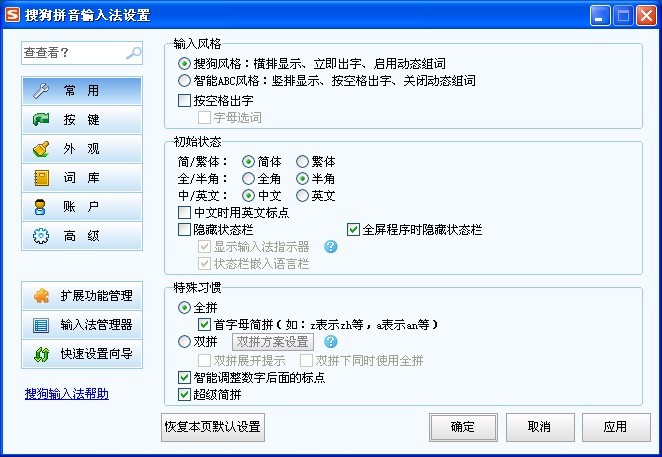 搜狗拼音输入
搜狗拼音输入 电脑公司ghos
电脑公司ghos 萝卜家园win1
萝卜家园win1 小白系统Ghos
小白系统Ghos 粤公网安备 44130202001061号
粤公网安备 44130202001061号